كيفية استخراج الكلمة الأولى / الأخيرة / النونية من سلسلة نصية في Excel؟
هل واجهت مشكلة تتمثل في الحاجة إلى استخراج كلمة معينة من سلسلة نصية في ورقة العمل؟ على سبيل المثال، لديك مجموعة من السلاسل النصية التي تحتاج إلى استخراج الكلمة الأولى / الأخيرة أو النونية منها. هنا يمكنني أن أتحدث عن بعض الطرق الفعالة لمساعدتك في حل هذه المشكلة.
- استخراج الكلمة الأولى أو اسم العائلة من السلسلة النصية باستخدام الصيغ
- استخراج الكلمة النونية من السلسلة النصية باستخدام دالة معرفة من قبل المستخدم
- استخراج كل كلمة من السلسلة النصية وعرضها أفقياً أو عمودياً
- استخراج الكلمة النونية من السلسلة النصية باستخدام أداة رائعة
استخراج الكلمة الأولى أو اسم العائلة من السلسلة النصية باستخدام الصيغ
إذا كنت بحاجة إلى استخراج الكلمة الأولى من قائمة السلاسل النصية، يمكن أن تساعدك الصيغ التالية.
لاستخراج الكلمة الأولى، يرجى إدخال الصيغة أدناه في خلية فارغة، ثم سحب مقبض التعبئة التلقائي لهذه الخلية إلى النطاق الذي تحتاجه.
=IF(ISERR(FIND(" ",A2)),"",LEFT(A2,FIND(" ",A2)-1))

لاستخراج الكلمة الأخيرة من كل خلية، يرجى تطبيق هذه الصيغة:
=IF(ISERR(FIND(" ",A2)),"",RIGHT(A2,LEN(A2)-FIND("*",SUBSTITUTE(A2," ","*",LEN(A2)-LEN(SUBSTITUTE(A2," ",""))))))

والآن ستلاحظ أن الكلمة الأولى أو الأخيرة تم استخراجها من كل خلية.
ملاحظات: في الصيغ أعلاه، A2 تشير إلى الخلية التي تريد استخراج الكلمة الأولى أو الأخيرة منها.
من الصعب حفظ صيغ طويلة ومعقدة؟ الأداة الرائعة تساعدك على استخراج الكلمة النونية بنقرات قليلة فقط!
الصيغ الطويلة أعلاه يمكنها فقط استخراج الكلمة الأولى والأخيرة، لكنها ستكون غير مجدية لاستخراج الكلمة النونية المحددة، مثل الكلمة الثانية، الكلمة السادسة، وما إلى ذلك. حتى لو تمكنت من ابتكار صيغ لحل المشكلة، فإن هذه الصيغ ستكون معقدة للغاية بحيث يصعب حفظها وتطبيقها. هنا، يتم التوصية بميزة استخراج الكلمة النونية في الخلية من Kutools لـ Excel، وستساعدك على استخراج الكلمة النونية بسهولة تامة!
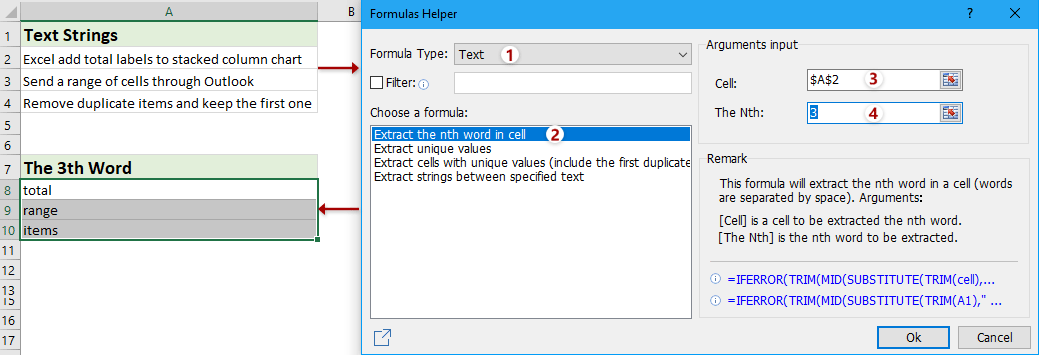
Kutools لـ Excel - قم بتعزيز Excel بأكثر من 300 أدوات أساسية. استمتع بميزات ذكاء اصطناعي مجانية بشكل دائم! احصل عليه الآن
استخراج الكلمة النونية من السلسلة النصية باستخدام دالة معرفة من قبل المستخدم
إذا كنت ترغب في استخراج الكلمة الثانية، الثالثة أو أي كلمة نونية من السلسلة النصية، يمكنك إنشاء دالة معرفة من قبل المستخدم للتعامل معها.
1. اضغط باستمرار على مفتاحي ALT + F11 لفتح نافذة Microsoft Visual Basic for Applications.
2. انقر فوق إدراج > وحدة، والصق الكود التالي في نافذة الوحدة.
Function FindWord(Source As String, Position As Integer)
'Update 20131202
Dim arr() As String
arr = VBA.Split(Source, " ")
xCount = UBound(arr)
If xCount < 1 Or (Position - 1) > xCount Or Position < 0 Then
FindWord = ""
Else
FindWord = arr(Position - 1)
End If
End Function
3. ثم احفظ الكود، في هذا المثال، سأحصل على الكلمة الثالثة من السلسلة، لذا اكتب هذه الصيغة =findword(A2,3) في خلية فارغة B2، ثم اسحب مقبض التعبئة التلقائي لهذه الخلية إلى النطاق الذي تحتاجه. انظر إلى لقطة الشاشة:

ملاحظة: في الصيغة أعلاه، A2 هي الخلية التي تريد استخراج الكلمة منها، الرقم 3 يشير إلى الكلمة الثالثة في السلسلة التي ستستخرجها، ويمكنك تغييرها حسب الحاجة.
استخراج كل كلمة من السلسلة النصية وعرضها أفقياً أو عمودياً
هذه الطريقة ستقدم أداة تقسيم الخلايا من Kutools لـ Excel لاستخراج كل كلمة من خلايا السلاسل النصية، ثم عرض الكلمات المستخرجة أفقياً أو عمودياً بناءً على حاجتك.
1. حدد خلايا السلاسل النصية التي ستستخرج كلماتها، ثم انقر فوق Kutools > دمج وتقسيم > تقسيم الخلايا.

2. في مربع الحوار تقسيم الخلايا الذي يظهر، حدد نوع التقسيم في النوع القسم، وحدد الخيار مسافة في القسم حدد فاصل ثم انقر فوق الزر موافق انظر إلى لقطة الشاشة:

3. الآن حدد نطاق الوجهة الذي ستخرج الكلمات المستخرجة إليه، وانقر على زر موافق
إذا قمت بتحديد الخيار تقسيم إلى أعمدة في مربع الحوار تقسيم الخلايا أعلاه، سيتم استخراج كل كلمة من كل سلسلة نصية وعرضها عمودياً.
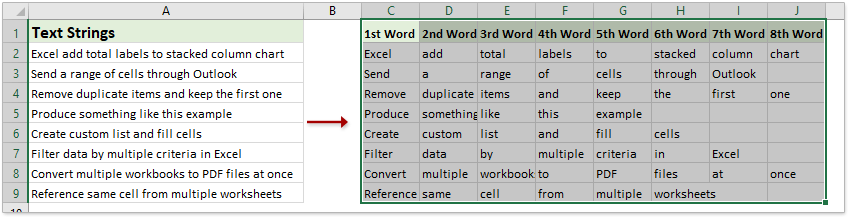
إذا قمت بتحديد الخيار تقسيم إلى صفوف في مربع الحوار تقسيم الخلايا أعلاه، سيتم استخراج كل كلمة من كل سلسلة نصية وعرضها أفقياً.

استخراج الكلمة النونية من السلسلة النصية في Excel باستخدام أداة رائعة
إذا قمت بتثبيت Kutools لـ Excel، يمكنك استخدام ميزة مساعد الصيغة > استخراج الكلمة النونية في الخلية لاستخراج الكلمة النونية بسرعة وبسهولة من الخلية المحددة.
1. حدد الخلية التي ستضع الكلمة المستخرجة فيها، وانقر على Kutools > مساعد الصيغة > مساعد الصيغة لتفعيل هذه الميزة.
2. في مربع الحوار مساعد الصيغة، يرجى القيام بما يلي:
(1) حدد نص من نوع الصيغة القائمة المنسدلة؛
(2) انقر لتمييز استخراج الكلمة النونية في الخلية في اختر صيغة صندوق القائمة؛
(3) في الخلية الصندوق، حدد الخلية التي ستستخرج الكلمة منها؛
(4) في النونية الصندوق، حدد الرقم.

3. انقر على الزر موافق . إذا لزم الأمر، يرجى سحب مقبض التعبئة التلقائي لخلية الصيغة ونسخ الصيغة إلى الخلايا الأخرى.

عرض توضيحي: استخراج كل كلمة من السلسلة النصية وعرضها أفقياً أو عمودياً
مقالات ذات صلة:
- كيفية استخراج النص قبل/بعد المسافة أو الفاصلة فقط في Excel؟
- كيفية تقسيم النص بالمسافة/الفاصلة/المحدد في Excel؟
- كيفية استخراج النص بين الفواصل/الأقواس/الأقواس الدائرية في Excel؟
أفضل أدوات الإنتاجية لمكتب العمل
عزز مهاراتك في Excel باستخدام Kutools لـ Excel، واختبر كفاءة غير مسبوقة. Kutools لـ Excel يوفر أكثر من300 ميزة متقدمة لزيادة الإنتاجية وتوفير وقت الحفظ. انقر هنا للحصول على الميزة الأكثر أهمية بالنسبة لك...
Office Tab يجلب واجهة التبويب إلى Office ويجعل عملك أسهل بكثير
- تفعيل تحرير وقراءة عبر التبويبات في Word، Excel، PowerPoint، Publisher، Access، Visio وProject.
- افتح وأنشئ عدة مستندات في تبويبات جديدة في نفس النافذة، بدلاً من نوافذ مستقلة.
- يزيد إنتاجيتك بنسبة50%، ويقلل مئات النقرات اليومية من الفأرة!
جميع إضافات Kutools. مثبت واحد
حزمة Kutools for Office تجمع بين إضافات Excel وWord وOutlook وPowerPoint إضافة إلى Office Tab Pro، وهي مثالية للفرق التي تعمل عبر تطبيقات Office.
- حزمة الكل في واحد — إضافات Excel وWord وOutlook وPowerPoint + Office Tab Pro
- مثبّت واحد، ترخيص واحد — إعداد في دقائق (جاهز لـ MSI)
- الأداء الأفضل معًا — إنتاجية مُبسطة عبر تطبيقات Office
- تجربة كاملة لمدة30 يومًا — بدون تسجيل، بدون بطاقة ائتمان
- قيمة رائعة — وفر مقارنة بشراء الإضافات بشكل منفرد